[2021] Как Наиболее Эффективно Снять Пароль С Архива Winrar
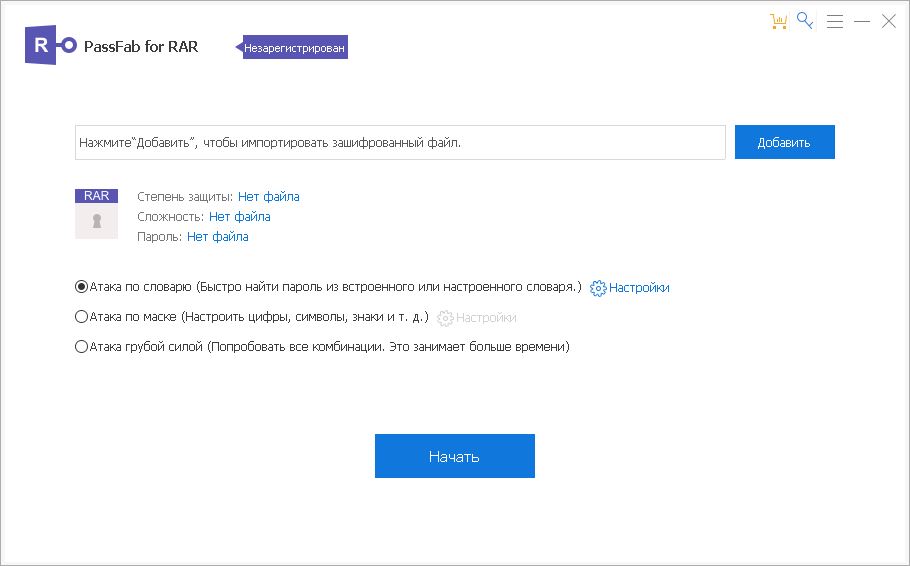
Перед вами программа PassFab for RAR цель которой оказать вам помощь во взломе пароля для архивов формата RAR, сразу стоит отметить, что сделать вы сможете это путем нескольких вариантов атак, каждый из которых возможно настроить, об этом речь пойдет ниже.
Я не открою вам секрет, если скажу, что забыв пароль на нужный архив может быть достаточно неприятной ситуацией, особенно когда там хранятся важные для вас файлы. Каждый кто из вас задавался вопросом как снять пароль с архива winrar на своем пути через поиск в Интернете, находил множество онлайн сервисов, которые на самом деле не работают должным образом, поверьте, еще не нашлось человека, которому такие сайты реально помогли, в основном там множество оговорок и правок. Данная программа специально заточена под работы с RAR архивами и обладает несколькими методами расшифровки.
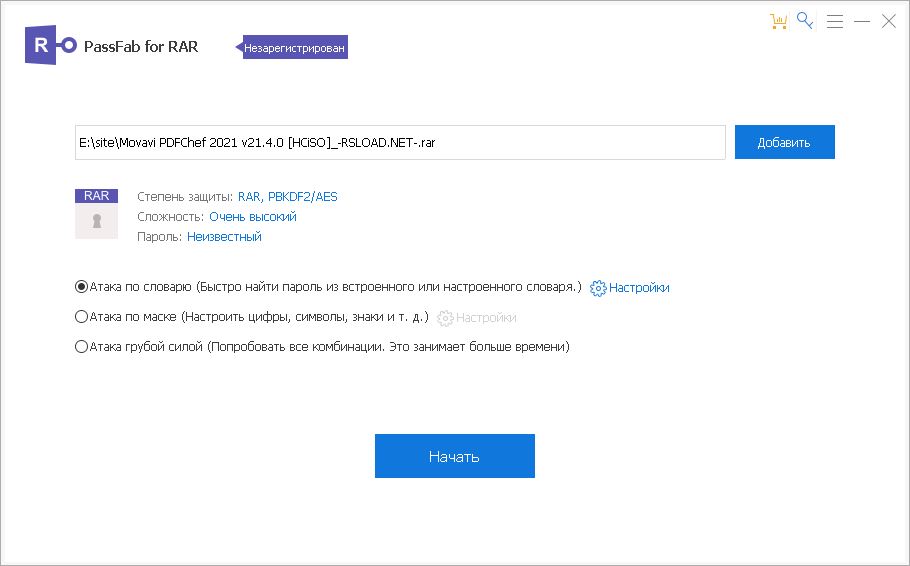
Если вам хочется сразу восстановить пароль на несколько архивов, этого не получится, пакетной обработки нет, но ее нет не из-за того, что авторы не смогли ее реализовать, а просто в этом нет необходимости, зачастую когда речь заходит о восстановлении пароля, касается это одиночного файла, поэтому данная функция тут лишняя.
Как видите, после запуска вас ждет приятный глазу интерфейс на Русском языке, смотрится стильно, светло и свежо, все понятно становится буквально сразу. Итак, для начала вам надо через кнопку в главном окне добавить архив, который имеет забытый вами пароль, а уже потом, чуть ниже, вы сможете просмотреть более детальную информацию, например степень защиты, далее идет сложность, если видим надпись "очень сложная", конечно придется подождать, прежде чем расшифровать пароль, если видим другой вариант, все будет намного быстрее.
Для того, чтобы понять, как распаковать архив, который защищен вам надо выбрать один из трех предложенных методов.
1 вариант предлагает вам воспользоваться словарем, авторы пишут о том, что это самый быстрый метод, практически мгновенно он работает и вам достаточно только иметь на своем ПК этот словарь. Конечно он есть не у каждого, поэтому если данный метод у вас в приоритете, выбираем его и нажимаем на винтик справа, перед нами откроется окно в котором разработчики предлагают скачать данный словарь, который по их мнению, будет максимально полный, соглашаемся на процедуру, получаем словарь, собственно можно приступать к расшифровке пароля.
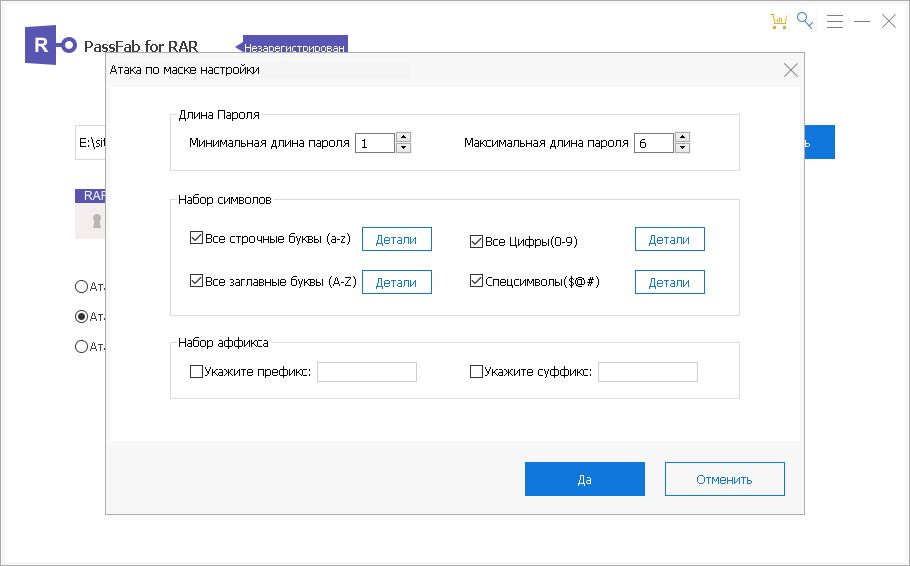
2 вариант более детальный, потому что предлагает произвести атаку используя маску, некий шаблон поиска, если вы в этом плохо разбираетесь, не переживайте, я уже писал выше, Русская поддержка поможет вам разобраться со всеми тонкостями. В общем выбрали этот вариант, справа опять появился винтик, нажимаем на него и открывается окно с нужными настройками. Тут от вас требуется задать длину пароля, от минимальной до максимальной, допустим вы просто решили, что пароль не может быть более 6 символов, так и указываем от 1 до 6. Далее, очень важно установить набор символов, надо просто указать какие, как вы думаете, могут использоваться символы в пароле, есть ли там цифры, могут ли быть заглавные буквы или только строчные, в общем настраиваем все. Последнее, надо указать суффикс и префикс, я думаю не стоит расписывать о чем идет речь, все мы знаем со школы.
Собственно на этом можно считать, что программа для подбора пароля полностью настроена и готова к работе, но есть небольшой отступление.
3 метод, он комбинированный, то есть включает в себя оба предыдущих варианта, тут вам и маска и словарь сразу, поэтому продолжительность его будет в несколько раз дольше, не стоит ждать быстрого нахождения пароля, но зато, по словам авторов, это самый надежный способ.
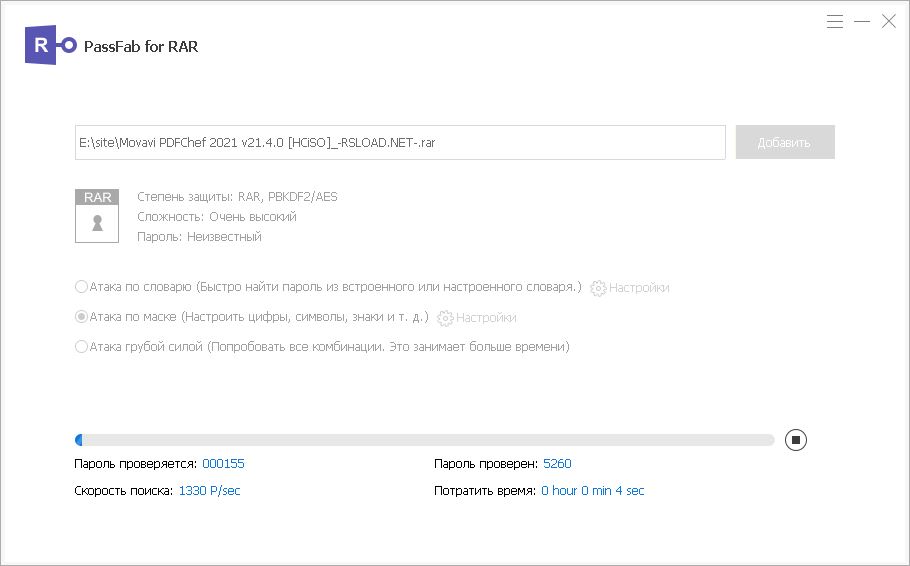
С настройками мы с вами разобрались, идем дальше. Загрузили архив, выбрали допустим атаку по словарю, ждем завершения процесса подбора, если пароль есть в списке и он совпадает, об этом будет сообщено в всплывающем окне. Если получили сообщение о том, что ничего не было найдено, к сожалению данный метод вам не подошел.
Выбираем второй метод, настраиваем, запускаем, ждем завершения процесса сканирования. В этот момент ниже будет доступна небольшая информация о том, сколько паролей проверяется в секунду, сколько на это ушло время, сколько паролей уже проверено и так далее.
Сразу напишу, процесс сканирования долгий, придется запастить терпением, но это логично, ведь даже быстрый процессор не может обработать такое большое количество вариант, а теперь подумайте о том, что взлом пароля winrar онлайн вообще даже близко не сможет сделать то, что предлагает данная программа, поэтому такой вариант вообще не стоит рассматривать, лучше воспользоваться программой, это надежнее, быстрее, удобнее, есть Русская поддержка, есть поддержка со стороны разработчиков, можно всегда написать им на электронную почту и получить исчерпывающий ответ.
На этом я считаю знакомство с программой PassFab for RAR можно считать полностью завершенным. Если подводить небольшой итог, то из плюсов стоит отметить приятный внешний вид, ведь именно на это реагирует человек сразу после запуска, если интерфейс перегружен элементами, кнопками, большим количеством надписей, зрение не способно сфокусироваться и приходится долго вдумываться о том, как тут вообще работать. Далее стоит выделить плюс это Русская поддержка, помимо удобства, наличие перевода способствует более быстрой навигации, все настройки становятся ясны и просты. Третий плюс это несколько вариантов подбора пароля, можно воспользоваться словарем и постараться побыстрее подобрать пароль, можно использовать маску и ждать немного дольше, а можно совместить сразу все и ждать еще дольше, но на выходе получить более точный результат. Я думаю вы все теперь знаете о том как снять пароль с winrar архива, я постарался детально расписать каждый пункт, спасибо за внимание и удачи в подборе.
СКАЧАТЬ ПРОГРАММУ
ОФИЦИАЛЬНЫЙ САЙТ
19-08-2021, 11:02
Если возникли вопросы, читать внимательно:
Группа: Журналист
Регистрация: 15.05.2018
Звание: Свой человек
Написал: Kilopo
Я установил пароль на данный архив: rsload
Не знаете, как установить/распаковать/скачать? Антивирус пугает угрозами? Что такое репак — читайте тут.
Не знаете, как установить/распаковать/скачать? Антивирус пугает угрозами? Что такое репак — читайте тут.
